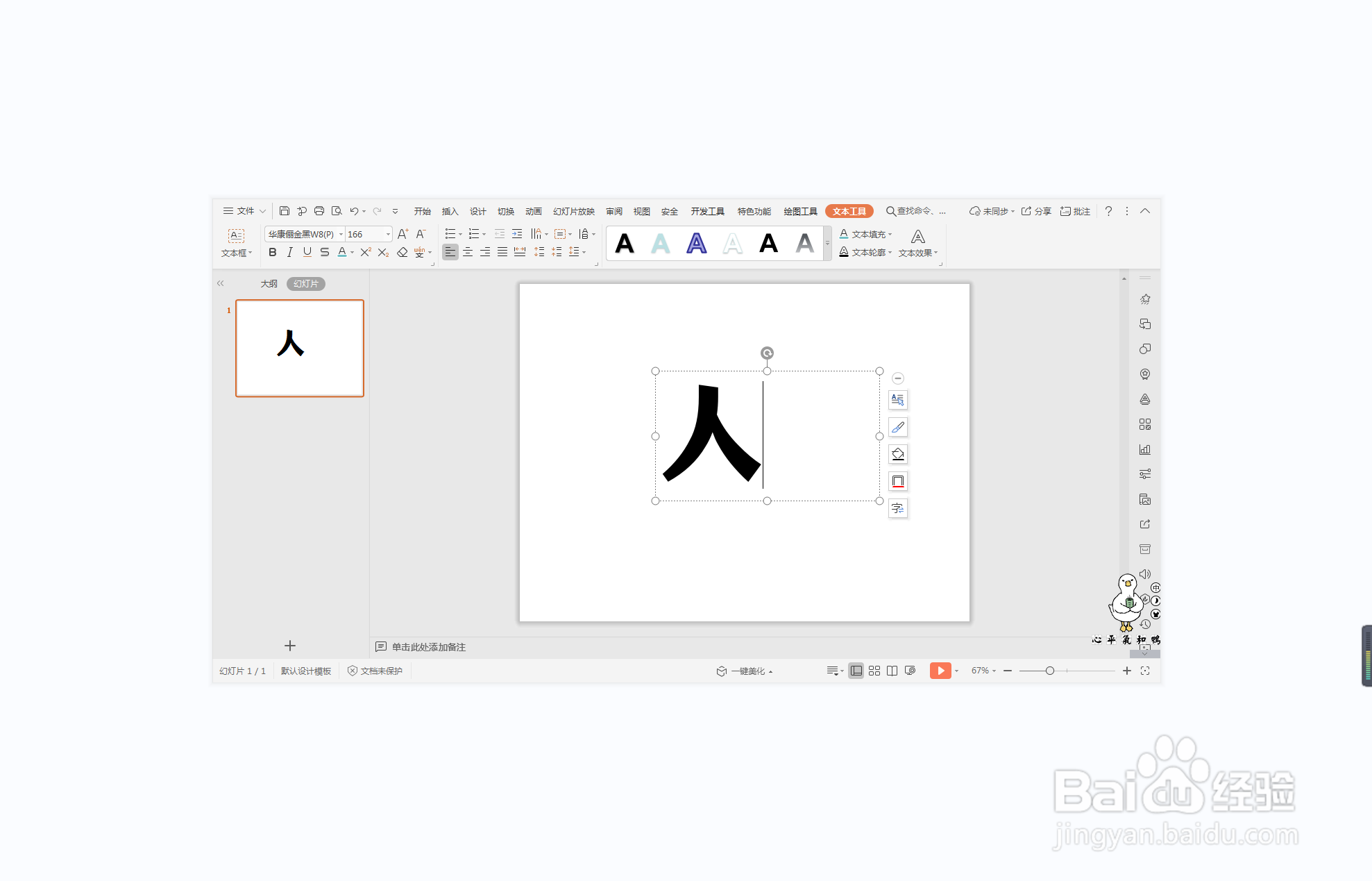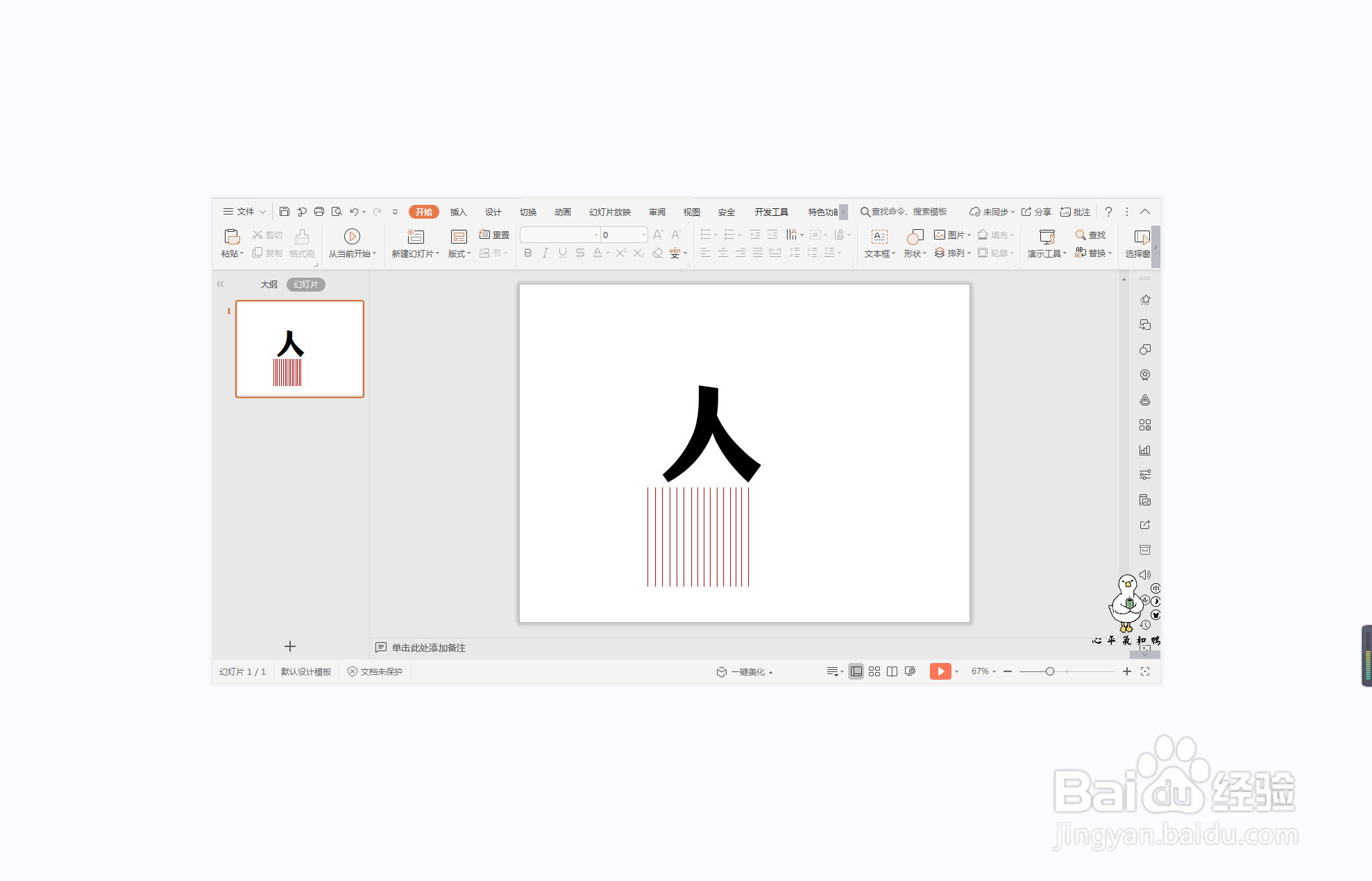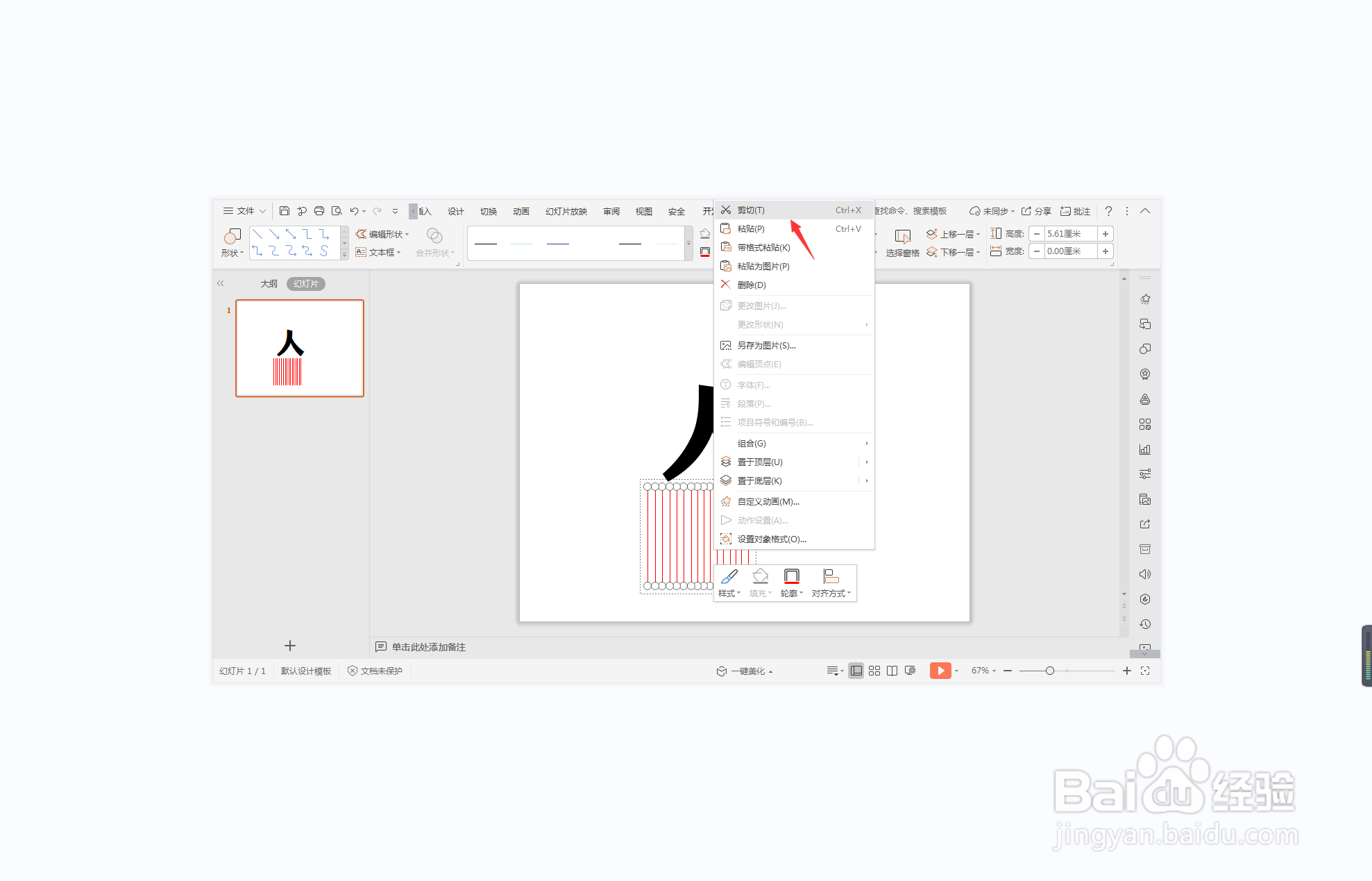1、在开始选项卡中点击文本框,选择其中的横向文本框,在文本框中输入进行处理的文字,并调整好文字的大小和字体。
2、在插入选项卡中点击形状,选择其中的直线,按住shift键,在页面上绘制出直线,直线的高度要大于文字的高度。
3、选中直线,按住ctrl键,鼠标拖动复制一行直线,选择合适的颜色对直线进行填充。
4、选中所有的直线,ctrl+X进行剪切。
5、选中文本,鼠标右键“豹肉钕舞设置对象格式”,在右侧弹出的属 性设置窗格中,选择文本选项,在填充中勾选“图片或纹理填充”,图片来自“剪切板”。
6、选中文本,鼠标右键“豹肉钕舞设置对象格式”,在右侧弹出的属 性设置窗格中,选择文本选项,在填充中勾选“图片或纹理填充”,图片来自“剪切板”